由于苹果公司在 iOS 18 中做出的改变,你可以放弃锁屏界面上的手电筒和相机图标,转而使用更实用的功能。
一直以来,iPhone 用户都可以从锁屏界面触发手电筒和相机,而无需事先完全解锁 iPhone。在紧要关头,这些选项可能很方便,但它们可能不是所有人的首选。
作为苹果公司在 iOS 18 中增加的自定义选项的一部分,用户终于有机会更改这两个以前的永久性图标了。用户可以将这两个图标留空,或添加更有用的操作。

如何在 iOS 18 中更改锁屏按钮
- 使用 Face ID 解锁后,长按锁屏。
- 在主屏幕选择界面,轻按自定义,然后选择锁屏。
- 轻按要移除的按钮旁边的减号图标。
- 轻按现在空出的空间。
- 在新窗口中,选择要放置的按钮。如有必要,可能会出现额外提示,要求提供更多信息。
- 轻按完成。
多种选择
与 "操作按钮" 相对有限的选择不同,苹果提供了一个很长的列表,你可以在这两个锁屏按钮上添加各种功能。
这是一个常规内容的列表,有数十种可用选项。幸好有一个搜索框可以帮助缩小范围,找到你想要的功能。

该列表的内容与你最初添加到控制中心的选项有些类似,包括手电筒和相机图标,以及秒表和计时器、暗光模式切换、闹钟,甚至还有 Shazam。
向下滚动列表,还有与相机功能、时钟、连接性、主页、声音相关的选项,甚至还有 ping Apple Watch 的选项。
列表中还有许多辅助功能部分。这样可以快速访问重要功能,帮助用户浏览 iPhone。
如果你想要完全自定义的功能,也可以为自己创建一个功能。
创建快捷方式,然后进入更改锁屏按钮的流程,选择快捷方式作为新按钮。系统会询问你要将哪个快捷方式应用到该按钮。


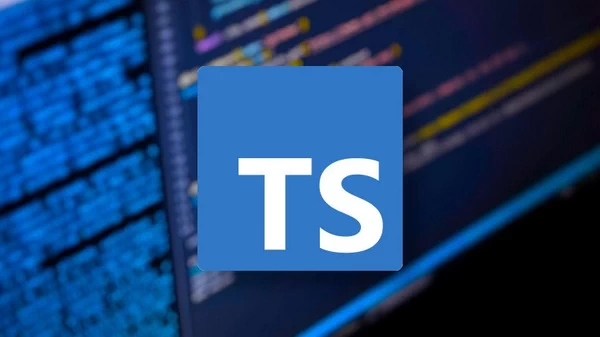





![[WIN] PrivWindoze v5.3.0](https://www.pcsofter.com/wp-content/uploads/2025/04/2025040217040835.webp)

![[WIN] CPU Temp v1.7.1](https://www.pcsofter.com/wp-content/uploads/2025/04/2025041215510580.webp)

![[WIN] shadPS4 v2025-04-10-37d4cd0 开发版](https://www.pcsofter.com/wp-content/uploads/2024/07/2024070615511010.webp)

